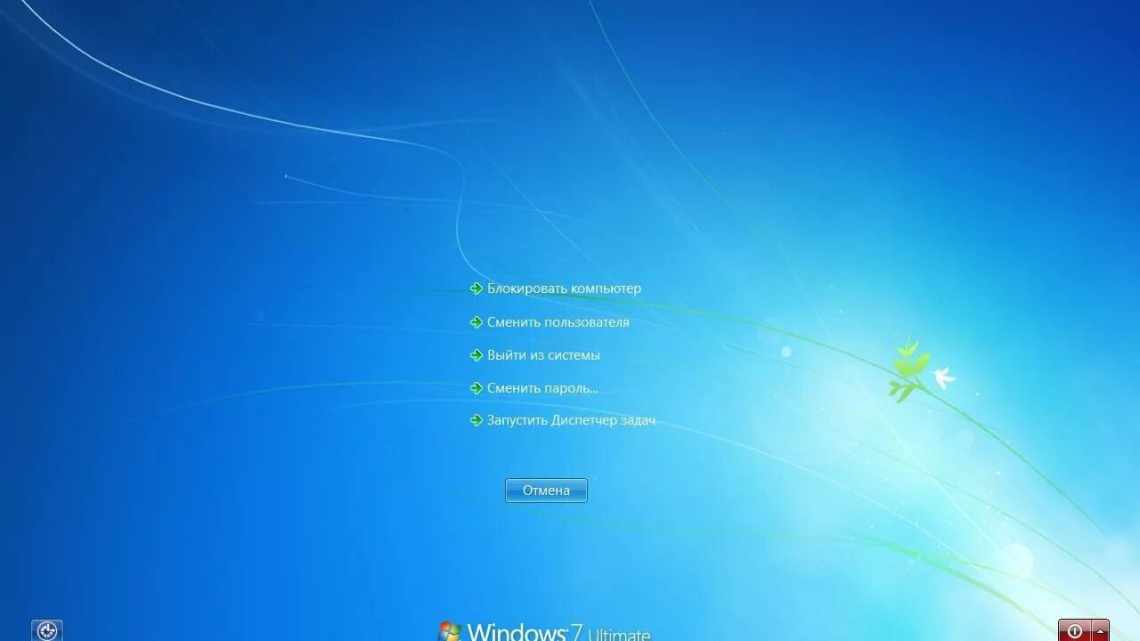
Як повернути режим «картинка-в-картинці» в YouTube на iOS 14
Користувачі iOS краще за інших знають, що оновлення - це далеко не завжди благо. Чи то через те, що апдейти виходять занадто часто, і розробники банально не можуть зосередитися, чи то через те, що Apple в принципі тримає низькокваліфікованих співробітників, але буквально через раз оновлення iOS скорочують або продуктивність, або час автономної роботи сумісних пристроїв. Але одна справа баги, які можна виправити, і зовсім інша - заздалегідь сплановані зміни, які хоч і виглядають як баги, але за фактом є нововведеннями. Добре, що з ними можна боротися.
Думаю, ви вже встигли звернути увагу на те, що в iOS 14 режим «картинка-в-картинці» в веб-версії YouTube абсолютно перестав працювати. Стверджується, що відповідну зміну внесли розробники відеосервісу, які нібито планували таким чином підштовхнути користувачів, яким потрібен режим, до оформлення платної передплати. Справа в тому, що в складі пакета YouTube Premium за 249 рублів на місяць користувачам пропонується можливість запускати відео в тлі або в окремому вікні поверх всіх інших додатків.
Картинка в картинці на YouTube
Однак у мене на цей рахунок своя думка. Чомусь мені здається, що не останню роль в обмеженні роботи режиму «картинка-в-картинці» зіграли розробники Apple. Все-таки в інтересах компанії з Купертіно, щоб якомога більше користувачів оформили платну підписку на YouTube, адже 30% від суми платежу піде в її скарбничку. В результаті і та, і інша сторони запрацюють, а Apple ще й отримає якийсь бенефіт від Google, яка володіє YouTube і явно зацікавлена в збільшенні прибутку, що генерується сервісом.
Втім, ми тут зібралися для того щоб зламати систему, а не щоб розбиратися в мотиваціях. Цим і займемося.
- Щоб запустити відео з YouTube в окремому вікні на iOS 14, відкрийте веб-версію сервісу в Safari;
- Натисніть кнопку «Аа» в лівому верхньому куті і перейдіть на десктопну версію;
- Знайдіть потрібне вам відео, запустіть його і обов'язково відкрийте на весь екран;
- Натисніть на вільне місце на екрані, щоб викликати супутні елементи управління;
- Нагорі, праворуч від піктограми хрестика натисніть кнопку «картинка-в-картинці» як показано на скріншоті;
- Перетягніть відео туди, де вам зручно його дивитися, і продовжуйте займатися своїми справами.
Відео в окремому вікні на YouTube
Особливо круто, що у вікні відео, яке з'являється після виконання всіх описаних вище маніпуляцій, є всі необхідні елементи управління відтворенням. Тут ви можете перемотати відео вперед або назад, поставити його на паузу, розгорнути або в принципі закрити. Крім того, при необхідності можна змінити положення вікна з роликом, а також змінити його розміри, використовуючи для цього жест pinch-to-zoom, який раніше був дуже популярний серед користувачів iPhone і був ознакою мультитач-екрану.
Виходить, що Apple хоч і ускладнила життя своїм користувачам, за фактом все-таки не позбавила їх можливості запускати відео на YouTube в режимі «картинка-в-картинці». Незважаючи на це, я не відмовляюся від своїх здогадок щодо того, що рішення про ускладнення доступу до режиму відтворення роликів в окремому вікні було прийнято Apple і Google спільно. Не виключено навіть, що Apple сама наполягла на тому, щоб зберегти інструмент активації «картинки-в-картинці» лише в десктопній версії, щоб його знайшли тільки ті, хто дійсно розуміє і здатний на пошуки.
